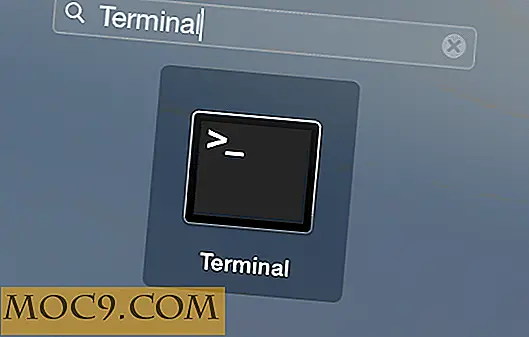Sådan downloader du Torrents ved hjælp af RSS-feeds
Bittorrent er et nyttigt værktøj til at downloade store filer via internettet. I de senere tid har det været i spidsen for lovlig skævhed mellem større filmproduktion og musikoptagelseskorporationer og slutbrugere, der bruger protokollen til ulovlig formål. Bittorrent er et robust værktøj med mange anvendelser, bortset fra de juridiske niceties.
uTorrent er en klient, der er blevet den facto torrent klient til Windows. Blandt dens mange funktioner er et RSS Download-værktøj. Dette værktøj giver dig mulighed for automatisk at starte torrent-downloads, da de stilles til rådighed via RSS-feed.
Der er mange guider på internettet, der forklarer præcis, hvad bittorent er og de bedste måder at udnytte denne protokol på. Så i denne vejledning antager jeg, at brugeren er opmærksom på de grundlæggende funktioner ved at downloade en torrentfil.
Få foderet
Det første skridt er faktisk at finde det RSS-feed, du ønsker. Der er mange hjemmesider, der tilbyder et RSS-feed til at downloade torrenter.
Jeg er fan af PBS NerdTV, som er frit distribueret. RSS-feedet til dette show, med alle torrentfilerne, kan findes her.

Afhængigt af om du vil have MP3, Ogg Vorbis eller AAC version, højreklik på " Torrent" og vælg " Kopier link adresse".

Så længe foderet indeholder torrent-filer, vil ethvert RSS-feed fungere.
Tilføjelse af et feed til uTorrent
Som jeg nævnte, antager denne vejledning, at du normalt kan downloade torrent-filer uden problemer. Først skal du starte bittorent og klikke på RSS-ikonet øverst på værktøjslinjen.

Dette åbner dialogboksen " Tilføj RSS Feed" .

Indsæt det kopierede RSS-feed i feltet " Feed URL" . Eventuelt kan du tilføje et " Brugerdefineret alias". Dette er nyttigt, hvis du har mange RSS-feeds.
Hvis du ønsker at vælge de enkelte filer, der skal downloades (og ikke have uTorrent gøre det automatisk) skal du vælge " Download ikke alle elementer automatisk" . Alternativt kan du vælge " Download automatisk alle artikler, der er offentliggjort i feed" for at få uTorrent til at downloade alle de torrentfiler, der vises i feedet, automatisk. Endelig sikrer muligheden " Brug smart episodefilter", at kun den første version af en episode downloades. Ofte frigiver podcasts en version af høj kvalitet og lav kvalitet, og hvis begge versioner er i samme feed, kan du downloade begge dele. Denne indstilling sikrer, at kun den første, der skal vises, downloades.
Når du er tilfreds med indstillingerne, vælg " OK" .
Dette er generelt tilstrækkeligt til, at foderet kan udfylde og begynde at downloade alle torrenterne. Men hvis du havde valgt " Brug smart episode filter", vil det ikke downloade nogen af de gamle torrents, men det venter på, at en ny torrent vises. Du kan altid manuelt downloade et show ved at dobbeltklikke på det.

Avancerede indstillinger
Dette er for det meste tilstrækkeligt, hvis du bare vil se alle episoderne, som de er udgivet. Men hvad nu hvis du tilføjede et feed, der havde et backkatalog med 10 sæsoner?
Heldigvis giver uTorrent også en ret robust "avancerede muligheder" for sine RSS-feeds.
For at starte denne menu skal du klikke på " Valg> RSS Downloader" .

Vinduet RSS Downloader har en række indstillinger, der giver dig mulighed for at vælge de specifikke episoder af et show, du vil downloade.

Det er det! Skriv i kommentarerne, hvis du har brugt uTorrents RSS-funktioner på andre unikke måder.
Billedkredit: Travelin 'Bibliotekar





![Sikre dine mapper med spionagekryptering [Mac]](http://moc9.com/img/espionage-setup-assistant.jpg)